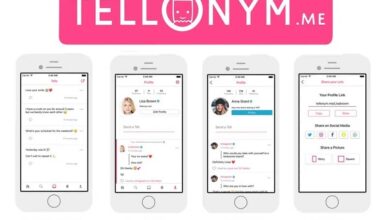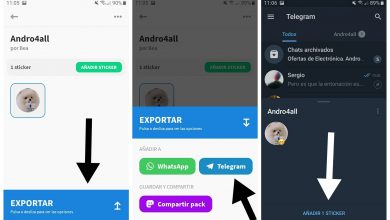Comment vivre sur YouTube avec OBS – Diffuser YouTube en direct
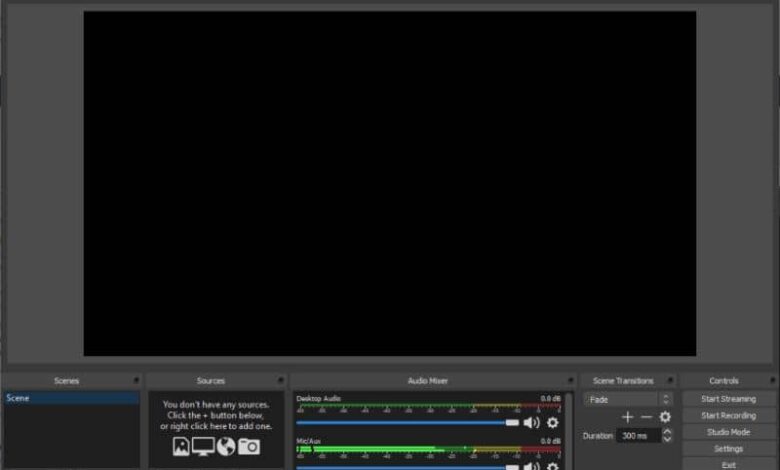
OBS Studio est un logiciel gratuit et open source qui permet l’ enregistrement vidéo et la diffusion en direct . Ce programme est entièrement gratuit et peut être installé sur le système d’exploitation que vous utilisez, que ce soit Windows, Mac ou Linux.
Pour le télécharger, il vous suffit d’accéder à son site officiel OBS Studio et de sélectionner le système d’exploitation de votre ordinateur. Ensuite, le téléchargement commencera, cela ne prendra pas longtemps car le fichier est très léger. À la fin, vous pouvez démarrer l’ installation .
C’est très simple, cela ne nécessite aucune configuration particulière, accordez simplement les autorisations nécessaires et appuyez sur suivant jusqu’à ce que vous ayez terminé. Sur son site Web, vous trouverez également un guide de démarrage rapide qui vous donnera les notions de base du programme et comment commencer à l’utiliser.
Paramètres pour OBS Studio
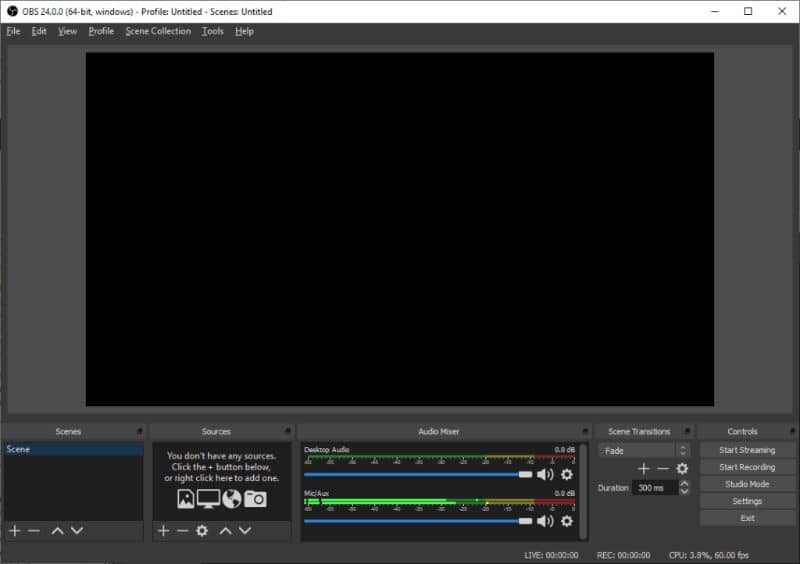
Vous devez d’abord indiquer au programme votre vitesse Internet, en particulier votre vitesse de téléchargement. Pour ce faire, appuyez sur le bouton Paramètres qui se trouve en bas à droite. Dans la fenêtre suivante, appuyez sur Quitter.
Dans la zone Video Bitrate et entrez votre vitesse de connexion Internet. Si vous ne le connaissez pas, vous pouvez entrer ici pour le découvrir. Appuyez sur Démarrer et après quelques secondes, vous verrez les résultats. Les informations affichées dans la charge multipliée par mille sont celles que vous devez mettre dans OBS .
Ce paramètre permettra à votre flux de paraître lisse sans geler. YouTube recommande une vitesse minimale de 1 Mbps. Appuyez sur OK pour enregistrer ces paramètres. Maintenant, vous devez aller aux sources de la boîte du bas, cliquez sur le bouton +.
Dans le menu suivant, choisissez l’option Périphérique de capture vidéo pour ajouter la webcam de votre ordinateur, appuyez sur OK. Vous verrez maintenant la vignette de votre webcam, si vous en avez plusieurs, vous pouvez choisir celle que vous voulez dans la liste.
Dans la zone de type de résolution , choisissez l’option de personnalisation et ci-dessous, dans la résolution, choisissez celle que vous voulez, puis appuyez sur OK. Si vous souhaitez désactiver votre webcam, accédez simplement à la zone des sources , appuyez sur le symbole de l’œil à côté du périphérique de capture vidéo.
Appuyez à nouveau sur le bouton + dans la zone Source et choisissez l’option de capture d’écran, appuyez sur OK. Dans la zone suivante, cliquez à nouveau sur OK. De cette façon, vous pouvez partager tout ce que vous faites sur votre ordinateur avec les personnes qui voient votre diffusion en direct .
Pour pouvoir utiliser des images dans votre direct, appuyez à nouveau sur le bouton +, sélectionnez l’option d’ image et entrez le nom souhaité, appuyez sur Accepter. Dans la fenêtre suivante, appuyez sur Parcourir pour localiser l’image que vous souhaitez partager dans votre diffusion.
Commencez à diffuser en direct

Une fois les paramètres OBS Studio définis, accédez à votre chaîne YouTube et accédez à YouTube Studio. Cliquez ensuite sur l’option de la version classique de YouTube Studio et dans la fenêtre suivante, appuyez sur Ignorer.
Cliquez sur diffusion en direct dans le menu de gauche puis sur Evénements. Vous devez maintenant cliquer sur le lien Programmer un nouvel événement. Vous devez remplir le formulaire avec les informations de votre événement, telles que le titre, la date et l’heure, assurez-vous de sélectionner un public pour votre diffusion.
Dans la zone Type, sélectionnez l’option Personnalisé et appuyez sur Créer un événement. Après quelques secondes, choisissez une image pour la vignette de l’événement. Ensuite, vous devez sélectionner l’option clé de transmission à usage unique et copier le code que vous verrez quelques secondes plus tard.
Accédez à OBS, appuyez sur le bouton Paramètres puis sur la diffusion. Dans la zone Service, sélectionnez YouTube et dans la zone Serveur, sélectionnez Principal. Dans la case suivante, collez le code que vous avez copié à partir de votre chaîne YouTube. Appuyez sur Appliquer et Accepter pour enregistrer les modifications.
Revenez maintenant sur YouTube et enregistrez les modifications. Il ne vous reste plus qu’à attendre l’heure prévue pour votre diffusion et à vous rendre dans la salle de contrôle de l’événement. Dans le programme OBS , appuyez sur le bouton Démarrer la transmission. Revenez sur YouTube et appuyez sur le bouton d’aperçu, puis sur OK .
Après quelques secondes, vous verrez le bouton pour commencer la diffusion , lorsque vous appuyez dessus, vous commencerez votre diffusion en direct . Si vous souhaitez signaler une vidéo copiée, rien de plus simple .